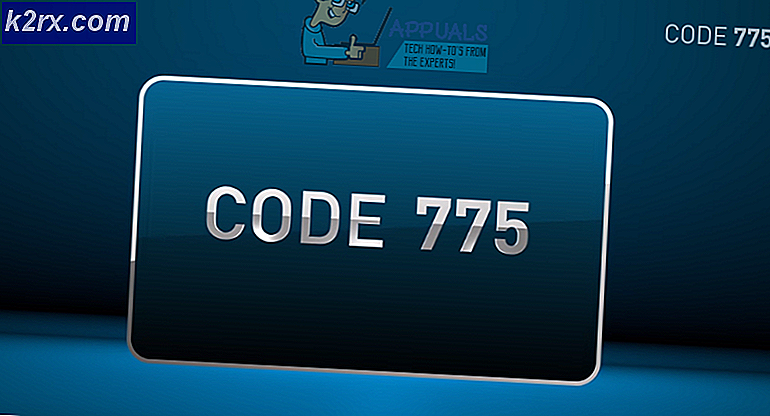BEST GUIDE: Hoe Windows 7 Calendar naar Windows 10 te brengen
Windows 10 heeft een nieuw ontwerp voor de kloktoepassing in het systeemvak. Het nieuwe ontwerp heeft een gebruiksvriendelijke interface met grotere aantallen en meer onderlinge afstanden. Ik ben het er toevallig mee eens dat het een goed ontwerp is en handiger voor de gebruiker die het touchscreen gebruikt. In het oude ontwerp hadden de gebruikers echter de mogelijkheid om twee extra klokken toe te voegen voor andere tijdzones. Het is geen wonder dat veel gebruikers deze functie missen en terug willen naar de oude klok. Hier is een goed nieuws. U kunt terugkeren naar de oude klokstijl en hebt drie klokken, één voor uw lokale tijdzone en twee voor internationale tijdzones van uw keuze. Hier is een register-hack die je kunt gebruiken om dit te doen.
Opmerking: deze tutorial werkt niet voor Windows 10 insider preview build 14291 en hoger. U moet inloggen als beheerder om deze instellingen te kunnen wijzigen.
Houd de Windows-toets ingedrukt en druk op R. Typ regedit in het dialoogvenster Uitvoeren en druk op Enter .
Windows-registereditor wordt geopend. Navigeer naar de volgende registersleutel.
HKEY_LOCAL_MACHINE \ SOFTWARE \ Microsoft \ Windows \ CurrentVersion \ ImmersiveShell
PRO TIP: Als het probleem zich voordoet met uw computer of een laptop / notebook, kunt u proberen de Reimage Plus-software te gebruiken die de opslagplaatsen kan scannen en corrupte en ontbrekende bestanden kan vervangen. Dit werkt in de meeste gevallen, waar het probleem is ontstaan door een systeembeschadiging. U kunt Reimage Plus downloaden door hier te klikken
Maak een nieuwe DWORD-waarde (32-bits) genaamd UseWin32TrayClockExperience en wijzig de waardegegevens.
0 = Oude klok ingeschakeld
1 = Terug naar Windows 10 Clock (standaard)
Nadat de nieuwe sleutel is gemaakt, start u uw systeem opnieuw op. Nadat het systeem opnieuw is opgestart, keert uw Windows 10 terug naar de Windows 7-stijlkalender.
Als u extra klokken wilt toevoegen, klikt u op de tijd in het systeemvak en klikt u op Instellingen voor datum en tijd wijzigen . Vervolgens klikt u op het tabblad Extra klokken .
Hier is een extra tip voor de gebruikers van de oude klok. Klik op de tijd in het systeemvak en klik op de maand- en jaartekst, bijvoorbeeld maart 2016. Uw agenda zal veranderen van de datumweergave naar de maandweergave. Als u er nog een keer op klikt, verandert de maandweergave in jaarweergave. Probeer dit en je zult weten wat ik bedoel.
PRO TIP: Als het probleem zich voordoet met uw computer of een laptop / notebook, kunt u proberen de Reimage Plus-software te gebruiken die de opslagplaatsen kan scannen en corrupte en ontbrekende bestanden kan vervangen. Dit werkt in de meeste gevallen, waar het probleem is ontstaan door een systeembeschadiging. U kunt Reimage Plus downloaden door hier te klikken